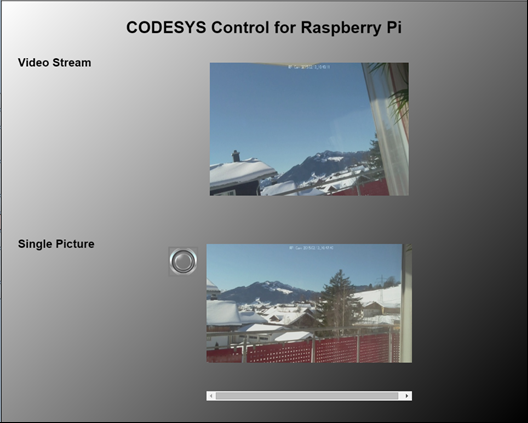Configuración del módulo de la cámara
Guardar imágenes de la cámara
Requisito: El hardware de expansión de la cámara Raspberry Pi está conectado y activado.
El Camera.project El proyecto contiene una aplicación que controla un módulo de cámara Raspberry Pi, toma imágenes individuales y las guarda como un archivo.
Importante
En algunos modelos, el preinstalado RPi Cam Control la aplicación tiene que estar deshabilitada. Para hacer esto, abra un navegador y especifique http://<network address>. Se abre la página de configuración. Ejecutar el stop camera mando allí.
Abre el
Camera.projectproyecto y actualizarlo.En el árbol de dispositivos, haga doble clic Dispositivo.
Se abre el editor de dispositivos.
En Configuración de comunicación, haga clic Escanear red.
Si su Raspberry Pi y el sistema de desarrollo están en la misma red, su Raspberry Pi se muestra para su selección.
Selecciónalo y haz clic .
La aplicación se descarga en su Raspberry Pi.
Inicie el programa (pulse la tecla F5 llave).
Selecciona el
xTakePicturevariable aTRUE.La cámara toma una foto y la guarda en el sistema de archivos local con el nombre
Picture.jpg.
Puede copiar el archivo de imagen en el editor de dispositivos en archivos a su sistema de desarrollo. Haga clic en el  símbolo para actualizar la vista de archivo.
símbolo para actualizar la vista de archivo.
Visualización de imágenes de la cámara
El CameraStream.project El proyecto contiene una aplicación con una interfaz de usuario WebVisu que muestra una transmisión en vivo de una cámara o solo una imagen.
Requisito: El hardware de expansión de la cámara Raspberry Pi está conectado y activado.
Importante
Dependiendo de la versión de RPi_Cam_Web_Interface y la instalación de Apache incluida, la ubicación predeterminada puede ser ../var/www/ o ../var/www/html/. La ubicación se utiliza en la aplicación en PLC_PRG en la línea 3 y tienes que ajustarlo en consecuencia.
Abre el
Camera.projectproyecto y actualizarlo.En el árbol de dispositivos, haga doble clic Dispositivo.
Se abre el editor de dispositivos.
En Configuración de comunicación, haga clic Escanear red.
Si su Raspberry Pi y el sistema de desarrollo están en la misma red, su Raspberry Pi se muestra para su selección.
Selecciónalo y haz clic .
La aplicación se descarga en su Raspberry Pi.
Inicie el programa (pulse la tecla F5 llave).
Abra cualquier navegador (posiblemente en un teléfono inteligente) y especifique la dirección
<network address>:8080/webvisu.htm.Se abre la interfaz de usuario del proyecto. La parte superior muestra la transmisión en vivo de la cámara y debajo el último cuadro. Al hacer clic en el botón, el marco se actualizará.